 Tutoriel système
Tutoriel système
 Série Windows
Série Windows
 Tutoriel pour résoudre le problème selon lequel Win11 ne peut pas être installé sur une machine virtuelle
Tutoriel pour résoudre le problème selon lequel Win11 ne peut pas être installé sur une machine virtuelle
Tutoriel pour résoudre le problème selon lequel Win11 ne peut pas être installé sur une machine virtuelle
Comme Win11 n'est encore qu'un système de prévisualisation, de nombreux utilisateurs choisissent des machines virtuelles pour installer Win11, afin que leur utilisation normale ne soit pas affectée. Cependant, il existe un problème selon lequel la machine virtuelle ne peut pas installer Win11. En effet, la machine virtuelle doit également répondre à la configuration système requise pour installer Win11. Voyons comment le résoudre.

Que faire si la machine virtuelle ne peut pas installer win11 :
Méthode 1 :
1. Si nous utilisons la mauvaise méthode d'installation, l'installation échouera également normalement.
2. Vous pouvez donc comparer et vérifier selon le tutoriel d'installation fourni sur ce site.
3. Si vous confirmez que la méthode d'installation est correcte, essayez la méthode suivante pour résoudre le problème.
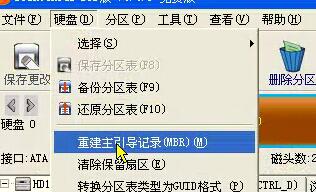
Méthode 2 :
1. Si nous nous assurons que les étapes sont correctes, l'installation peut ne pas être possible car le démarrage sécurisé et le tpm ne sont pas activés.
2. La machine virtuelle ne nécessite pas que l'ordinateur d'origine dispose de ces deux périphériques avant de pouvoir être simulée et démarrée, il n'y a donc aucune restriction informatique.
3. Tout d'abord, nous ouvrons les "Paramètres" virtuels et cliquons sur "Ajouter" sous la barre latérale gauche
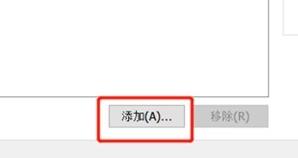
4. Cliquez sur "Module de plateforme sécurisée", puis cliquez sur "Terminer" pour l'ajouter à la machine virtuelle.
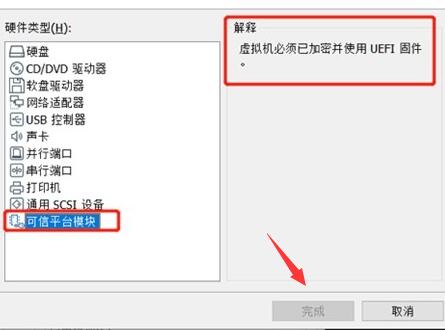
5. Cliquez ensuite sur le menu "Options" ci-dessus pour entrer et sélectionnez "Avancé"
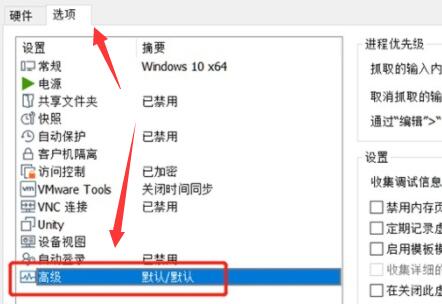
6. Recherchez ensuite "UEFI" dans le "Type de micrologiciel" à droite et vérifiez-le.
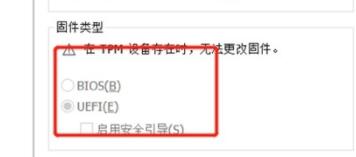
7. Vérifiez ensuite d'activer "Boot via EFI au lieu du BIOS" dans les paramètres ci-dessus
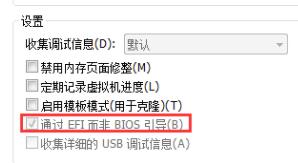
8. Une fois les paramètres terminés, nous pouvons constater que notre machine virtuelle peut installer le système win11 normalement. .
9. Ensuite, suivez simplement le processus de mise à niveau normal, entrez dans le « Programme Windows Insider Experience » et rejoignez le canal de développement pour effectuer la mise à niveau.
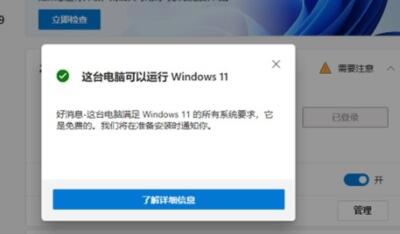
Méthode 3 :
1. Si l'installation ne peut toujours pas être effectuée normalement après avoir activé les options ci-dessus, il peut y avoir un problème lors de la sélection d'une machine virtuelle pour l'installation.
2. À ce stade, vous pouvez directement télécharger et mettre le système suivant dans la machine virtuelle, puis suivre le tutoriel ci-dessous pour installer win11 normalement.
 |
win11 version pure Propre et pure, facile à utiliser Tutoriel d'installation en un clic |
Ce qui précède est le contenu détaillé de. pour plus d'informations, suivez d'autres articles connexes sur le site Web de PHP en chinois!

Outils d'IA chauds

Undresser.AI Undress
Application basée sur l'IA pour créer des photos de nu réalistes

AI Clothes Remover
Outil d'IA en ligne pour supprimer les vêtements des photos.

Undress AI Tool
Images de déshabillage gratuites

Clothoff.io
Dissolvant de vêtements AI

AI Hentai Generator
Générez AI Hentai gratuitement.

Article chaud

Outils chauds

Bloc-notes++7.3.1
Éditeur de code facile à utiliser et gratuit

SublimeText3 version chinoise
Version chinoise, très simple à utiliser

Envoyer Studio 13.0.1
Puissant environnement de développement intégré PHP

Dreamweaver CS6
Outils de développement Web visuel

SublimeText3 version Mac
Logiciel d'édition de code au niveau de Dieu (SublimeText3)
 Quelle est la raison pour laquelle PS continue de montrer le chargement?
Apr 06, 2025 pm 06:39 PM
Quelle est la raison pour laquelle PS continue de montrer le chargement?
Apr 06, 2025 pm 06:39 PM
Les problèmes de «chargement» PS sont causés par des problèmes d'accès aux ressources ou de traitement: la vitesse de lecture du disque dur est lente ou mauvaise: utilisez Crystaldiskinfo pour vérifier la santé du disque dur et remplacer le disque dur problématique. Mémoire insuffisante: améliorez la mémoire pour répondre aux besoins de PS pour les images à haute résolution et le traitement complexe de couche. Les pilotes de la carte graphique sont obsolètes ou corrompues: mettez à jour les pilotes pour optimiser la communication entre le PS et la carte graphique. Les chemins de fichier sont trop longs ou les noms de fichiers ont des caractères spéciaux: utilisez des chemins courts et évitez les caractères spéciaux. Problème du PS: réinstaller ou réparer le programme d'installation PS.
 Quelles sont les questions courantes sur l'exportation du PDF sur PS
Apr 06, 2025 pm 04:51 PM
Quelles sont les questions courantes sur l'exportation du PDF sur PS
Apr 06, 2025 pm 04:51 PM
Questions et solutions fréquemment posées lors de l'exportation de PS en PDF: Problèmes d'intégration de la police: vérifiez l'option "Font", sélectionnez "intégrer" ou convertissez la police en courbe (chemin). Problème de déviation de couleur: convertir le fichier en mode CMYK et ajuster la couleur; L'exporter directement avec RVB nécessite une préparation psychologique pour l'aperçu et l'écart des couleurs. Problèmes de résolution et de taille des fichiers: choisissez la résolution en fonction des conditions réelles ou utilisez l'option de compression pour optimiser la taille du fichier. Problème d'effets spéciaux: fusionnez (aplatir) les couches avant de l'exportation, ou pesez les avantages et les inconvénients.
 Comment sélectionner un élément enfant avec l'élément de nom de première classe via CSS?
Apr 05, 2025 pm 11:24 PM
Comment sélectionner un élément enfant avec l'élément de nom de première classe via CSS?
Apr 05, 2025 pm 11:24 PM
Lorsque le nombre d'éléments n'est pas fixé, comment sélectionner le premier élément enfant du nom de classe spécifié via CSS. Lors du traitement de la structure HTML, vous rencontrez souvent différents éléments ...
 Impossible de se connecter à MySQL en tant que racine
Apr 08, 2025 pm 04:54 PM
Impossible de se connecter à MySQL en tant que racine
Apr 08, 2025 pm 04:54 PM
Les principales raisons pour lesquelles vous ne pouvez pas vous connecter à MySQL en tant que racines sont des problèmes d'autorisation, des erreurs de fichier de configuration, des problèmes de mot de passe incohérents, des problèmes de fichiers de socket ou une interception de pare-feu. La solution comprend: vérifiez si le paramètre Bind-Address dans le fichier de configuration est configuré correctement. Vérifiez si les autorisations de l'utilisateur racine ont été modifiées ou supprimées et réinitialisées. Vérifiez que le mot de passe est précis, y compris les cas et les caractères spéciaux. Vérifiez les paramètres et les chemins d'autorisation du fichier de socket. Vérifiez que le pare-feu bloque les connexions au serveur MySQL.
 Pourquoi les marges négatives ne prennent-elles pas effet dans certains cas? Comment résoudre ce problème?
Apr 05, 2025 pm 10:18 PM
Pourquoi les marges négatives ne prennent-elles pas effet dans certains cas? Comment résoudre ce problème?
Apr 05, 2025 pm 10:18 PM
Pourquoi les marges négatives ne prennent-elles pas effet dans certains cas? Pendant la programmation, les marges négatives dans CSS (négatif ...
 Comment utiliser des fichiers de police installés localement sur les pages Web?
Apr 05, 2025 pm 10:57 PM
Comment utiliser des fichiers de police installés localement sur les pages Web?
Apr 05, 2025 pm 10:57 PM
Comment utiliser des fichiers de police installés localement sur les pages Web avez-vous rencontré cette situation dans le développement de pages Web: vous avez installé une police sur votre ordinateur ...
 Comment résoudre le problème du chargement lorsque PS est démarré?
Apr 06, 2025 pm 06:36 PM
Comment résoudre le problème du chargement lorsque PS est démarré?
Apr 06, 2025 pm 06:36 PM
Un PS est coincé sur le "chargement" lors du démarrage peut être causé par diverses raisons: désactiver les plugins corrompus ou conflictuels. Supprimer ou renommer un fichier de configuration corrompu. Fermez des programmes inutiles ou améliorez la mémoire pour éviter une mémoire insuffisante. Passez à un entraînement à semi-conducteurs pour accélérer la lecture du disque dur. Réinstaller PS pour réparer les fichiers système corrompus ou les problèmes de package d'installation. Afficher les informations d'erreur pendant le processus de démarrage de l'analyse du journal d'erreur.
 Comment supprimer le style par défaut dans la liste Bootstrap?
Apr 07, 2025 am 10:18 AM
Comment supprimer le style par défaut dans la liste Bootstrap?
Apr 07, 2025 am 10:18 AM
Le style par défaut de la liste bootstrap peut être supprimé avec CSS Override. Utilisez des règles et sélecteurs CSS plus spécifiques, suivez le «principe de proximité» et le «principe de poids», en remplacement du style par défaut de bootstrap. Pour éviter les conflits de style, des sélecteurs plus ciblés peuvent être utilisés. Si le remplacement est infructueux, ajustez le poids du CSS personnalisé. Dans le même temps, faites attention à l'optimisation des performances, évitez la surutilisation de! Importante et écrivez le code CSS concis et efficace.





